この記事で、最も簡単なWindows 11/10/8/7/XP/Vista用のBuffalo NASバックアップソフトウェアを提供し、それを使用してファイルを自動バックアップする方法を紹介します。

Buffalo NASはデータの安全性を確保する理想的なソリューションですが、予期せぬ状況に備えて、バックアップは重要です。例えば、ウイルス攻撃、システムクラッシュ、ディスクの破損などがコンピュータの故障を引き起こす可能性があります。こうしたリスクに備えて、Buffalo NASを外付けハードドライブ、USBドライブ、または他のデバイスにバックアップすることが賢明です。
ただし、このプロセスを円滑かつ簡単に行うには、最適なBuffalo NASバックアップソフトウェアが必要です。Buffalo LinkStationやBuffalo TeraStationにはNASドライブが搭載されており、写真、動画、音楽などのバックアップや共有をサポートしています。ただし、一部のデバイスはLinuxシステムのみをサポートしており、また一部はWindows Server 2016での使用に限られています。Windows 7/8/10/11を使用している場合、どのようにすればいいのでしょうか?

それほど心配する必要はありません。代わりに、サードパーティー製のNASバックアップソフトウェアを検討してみると良いでしょう。その中でも、AOMEI Backupper Standardは、その優れた互換性(Windows 11/10/8/8.1/7/XP/Vistaに対応)、無料で使いやすく、柔軟で機能豊富なため、理想的な選択肢です。
AOMEI Backupper Standardは、全Windows PCに対応するオールインワンのバックアップソフトウェアであり、ファイル、システム、ディスク、パーティションなどのバックアップを簡単な手順で完成することができます。このソフトは以下のようなメリットがあります:
すべての操作は直感的なインターフェースに基づいているため、ほとんどのユーザーが指示を迅速に理解し、スムーズに操作することができます。以下のボタンをクリックし、このソフトをダウンロードしてコンピュータにインストールします。そして、次の手順に従ってBuffalo NASのバックアップを作成しましょう~
AOMEI BackupperでBuffalo NASのバックアップを作成する前に、バックアップイメージを保存するための外付けハードドライブ、あるいはUSBフラッシュドライブなどをPCに接続する必要があります。次に、以下の手順に従ってください。
1. AOMEI Backuppper Standardを起動し、「バックアップ」→「ファイルバックアップ」をクリックします。
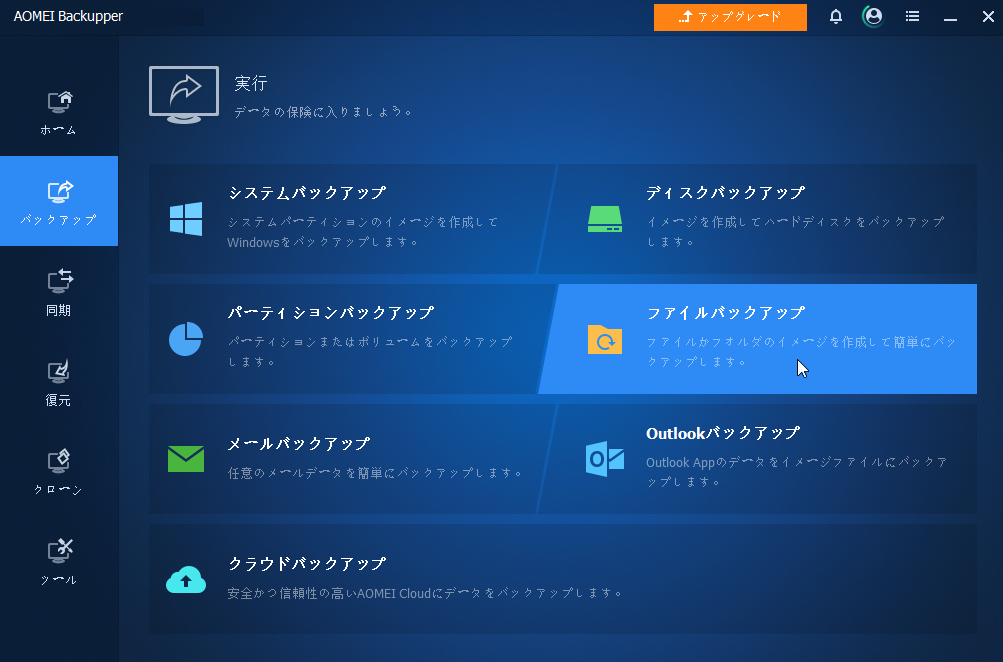
また、「ディスクバックアップ」と「パーティションバックアップ」を選択することもできます。バッファローNASにシステムをバックアップしたい場合は、「システムバックアップ」機能を試してみてください。
2. 「フォルダを追加」または「ファイルを追加」をクリックします。次に、ポップアップウィンドウで「Share/NAS」を選択します。
3. 次に、「共有またはNASデバイスの追加」をクリックし、表示名、IPアドレス、ユーザー名、パスワードを入力してBuffalo NASストレージに接続します。※「匿名」オプションをオンにすれば、NASのIPアドレスのみを入力すれば良いです。その後、「はい」をクリックして追加します。
4. ファイルやフォルダを追加した後、2番目のバーで、逆三角形のアイコンをクリックし、外付けハードドライブをバックアップ先として選択します。
5. 需要に応じて自動バックアップを設定し、「開始」をクリックしてBuffalo NASをバックアップします。
デフォルトでは、スケジュールされたバックアップタスクが設定されている場合、このソフトウェアは1つの完全バックアップと複数の増分バックアップを作成します。しかし、これは長期的にはバックアップディスクが満杯になる可能性があるため、バックアップスキームを有効にしてファイルを自動的に削除することができます。
数により、時間により、日数/週数/月数により、合計3種類のクリーンアップ方式を選択することができます。※自動クリーンアップ機能はAOMEI Backupper Professionalで利用可能です。
さらに、「オプション」でタスクの終了後に電子メール通知を有効にすることもできます。コメント、分割、バックアップイメージの圧縮、バックアップモードの選択なども行えます。
Buffalo NASのバックアップにAOMEI Backupper Standardを利用すると、ファイルを簡単にバックアップすることができます。デフォルトでは、変更されたファイルのみをバックアップし、バックアップ時間とディスクスペースを節約します。バックアップイメージのサイズを縮小するためには、圧縮率、インテリジェントセクタバックアップ、自動分割などを調整することができます。
また、バックアップスキームを使用して古いバックアップイメージを自動的に削除することで、ディスクスペースを効果的に解放することができます。更に、バックアップ時間とディスクスペースを最小限に抑えつつも安全性を確保するために、増分バックアップ、差分バックアップ(有料)といったメソッドも利用可能です。同時に、リカバリプロセスは迅速かつ容易です。
もしご不明な点などがありましたら、遠慮なくご質問ください。弊社のメールはsupport@aomeitech.comです。 最後までありがとうございます。